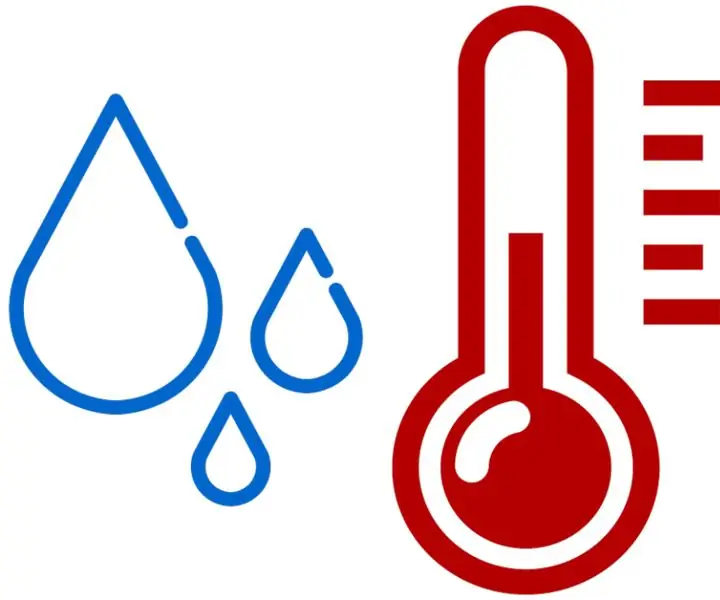
Table des matières:
- Auteur John Day [email protected].
- Public 2024-01-30 09:09.
- Dernière modifié 2025-01-23 14:46.
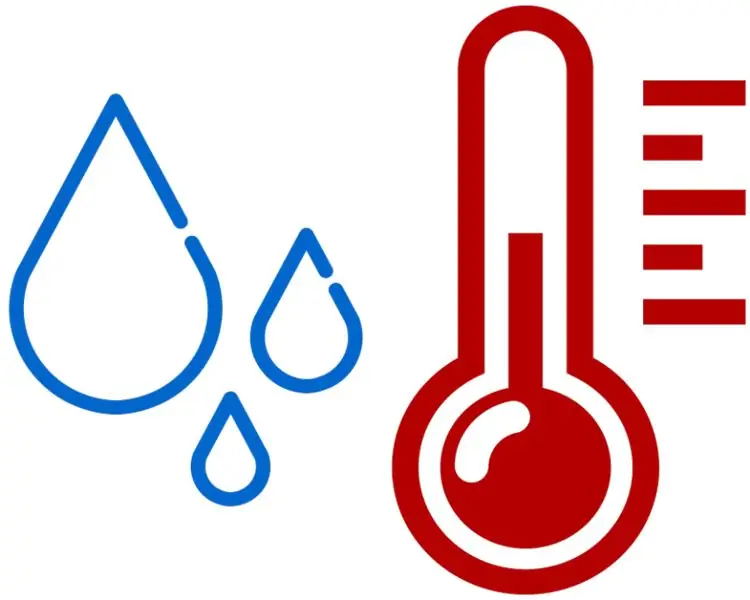
Voor mijn project van het 2de semestre NMCT besloot ike een soort weerstation te maken. L'appareil Mijn est meer bedoeld voor binnenshuis gebruik. Het meet de temperatuur en luchtvochtigheid van een ruimte, print die uit op 2 lcd display, en slaat het op in een database op een raspberry Pi. De raspberry pi host op zijn beurt een website die de uitgelezen data uit de database haalt en het zo ook displayt.
Étape 1: Liste des matériaux

1 x Raspberry Pi 3 Modèle B
1 x capteur DHT11 avec bouclier
2 écrans LCD 1602a
1 x planche à pain
1 x câble plat pour raspi
1 x GPIO T-stuk
1 potentiomètre 10k
câbles de démarrage mâle à femelle
câbles de démarrage mâle à mâle
Loctite d'Andere Secondelijm
1 x behuizing naar keuze
Étape 2: Planifiez Je Schakeling En Bouw Ze
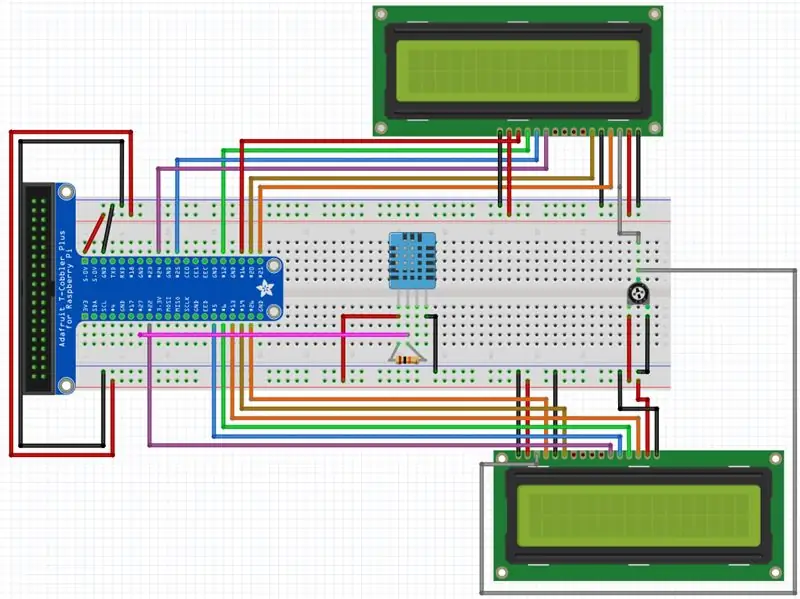
Verbinden de DHT11:
- Verbind de 5V pin aan de 5V
- Verbind de GND pin aan de GND
- Verbind de D4 pin aan GPIO pin 27
Le potentiomètre 10k aansluiten:
- verbind de positieve piscine aan 5V
- verbind de negatieve pool aan GND
Aansluiten de l'écran LCD (2x uitvoeren, 2de keer aan andere broches GPIO):
- verbe de VSS aan de GND
- verbe de VDD aan 5V
- verbind de VO aan de output van je 10k potentiomètre
- verbind de RS broche aan GPIO broche 26
- verbind de RW pin aan de GND dit is om uit te lezen van je LCD, dit doen we niet in dit project
- verbind de E pin aan GPIO pin 19
- verbind de D4 pin aan GPIO pin 22
- verbind de D5 pin aan GPIO pin 5
- verbind de D6 pin aan GPIO pin 6
- verbind de D7 pin aan GPIO pin 13
- verbe de A pin aan 5V
- verbe de K pin aan de GND
Étape 3: Stel Je Raspberry Pi In
Deze link is een simpele manier om een framboise pi op te zetten:
www.raspberrypi.org/documentation/setup/
Zorg dat je zeker de laatste versie van raspbian stretch geinstallerd hebt.
Étape 4: Stel Je MySQdb

Nous moeten een database kunnen opzetten waar alle ingelezen gegevens worden opgeslagen, zodat iemand ze nadien ook kan bekijken in de website
Om mysqldb vous installez doe:
moi@mon-rpi:~ $ sudo apt update
moi@my-rpi:~ $ sudo apt install -y python3-venv python3-pip python3-mysqldb mariadb-server uwsgi nginx uwsgi-plugin-python3 rabbitmq-server
Hierna kan je de database starten rencontré
statut sudo systemctl mysql
Hierna kan je voor de eerste keer in de database gaan met
sudo mysqldb
Hier maak je eerst gebruikers aan voor je database, en maak je ondertussen ook je schema.
Étape 5: Installeer Je Flask Services, Site Web Zodat Je Een Kan Laten Draaien Op Je Pi
Tenue de commando Voer de volgende:
me@my-rpi:~ $ python3 -m pip install --upgrade pip setuptools wheel virtualenv
moi@mon-rpi:~ $ mkdir project1 && cd project1
moi@my-rpi:~/project1 $ python3 -m venv --system-site-packages env moi@my-rpi:~/project1 $ source env/bin/activate (env)me@my-rpi:~/project1 $ python -m pip install mysql-connector-python argon2-cffi Flask Flask-HTTPAuth Flask-MySQL mysql-connector-python passlib céleri
Étape 6: Décoder
Alle code van het project, samen met andere assets vind je in de volgende github repository:
github.com/NMCT-S2-Project-I/project-i-sti…
Conseillé:
Lampe de nuit pour humidificateur à ultrasons DIY : 7 étapes

Lampe de nuit d'humidificateur à ultrasons DIY : Salut, ce projet est relativement facile à réaliser et sert de diffuseur d'arômes à ultrasons, une lampe de nuit et un humidificateur tous les trois en un seul gadget. Juste besoin d'une poignée de pièces ordinaires facilement disponibles, alors j'espère que vous serez tous tentés d'en faire une
Humidificateur à ultrasons maison facile pour moins de 10 $ : 3 étapes

Humidificateur à ultrasons maison facile pour moins de 10 $ : En cherchant un humidificateur à utiliser à la maison, j'ai vu de nombreux humidificateurs à ultrasons à brume fraîche et je me suis demandé si je pouvais m'en construire un bon marché. Il s'agit d'un humidificateur fait maison utilisant un brumisateur / brumisateur à ultrasons que j'ai trouvé en ligne. C'est un D facile
OptiAir : un humidificateur automatique : 7 étapes
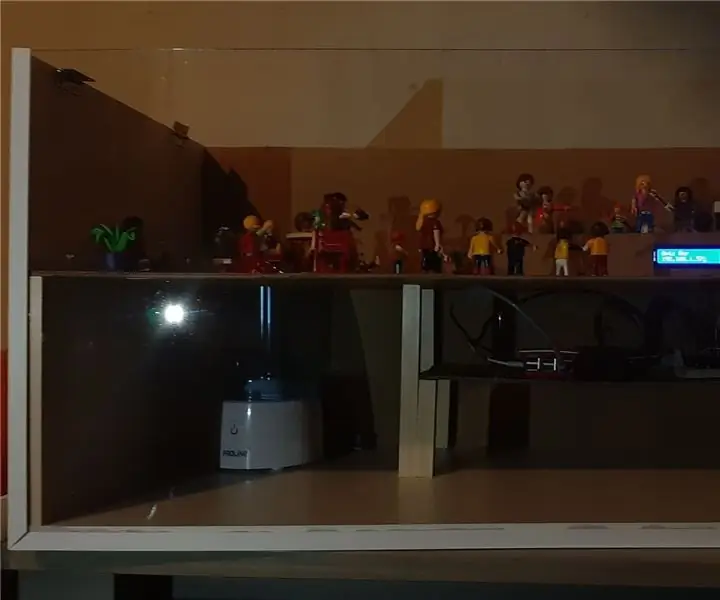
OptiAir : un humidificateur automatique : je m'appelle Thyssa De Keyser et j'étudie les MCT (Multimedia and Communication Technology) à Howest Kortrijk. Pour mon premier projet, je fabrique un humidificateur intelligent pour chaque endroit
Humidificateur DIY Gecko : 4 étapes

Humidificateur DIY Gecko : Bonjour ! J'ai mon gecko à crête, nommé squirt, depuis environ un an maintenant et j'ai toujours eu du mal à essayer de garder son habitat cohérent, ce qui peut finir par les stresser. Si vous savez quelque chose sur les geckos, un gecko stressé est un gecko malheureux. S
Humidificateur de sol avec nœud : 7 étapes

Soil Moister With Node : Dans ce manuel, je vais vous montrer comment fabriquer un capteur de sol maison pour le système gardenhealth. Je vais vous montrer ce dont vous avez besoin, donner quelques exemples de code et comment implémenter le code. À la fin des instructions, vous saurez comment changer une bande de led
